Pythonの学習を始めようと思って、参考書や情報サイトで言われるままにいろいろインストールして環境構築したけど何をやっているのかさっぱり分からなかったという事はないでしょうか。
この記事は環境構築の仕方ではなく、環境構築で使用するツールやパソコンの中の状態について、できるだけ噛み砕いて解説していきたいと思います。
環境構築ができなくて困ってここに辿り着いた方は「環境構築が大変ならWeb環境を使おう」をご覧ください。
なお、色々なツールがありますが代表的なものだけに絞っております。
Pythonの学習しようと思って、本に書いてあるとおりいろんなものをインストールしたんだけどいまいち何をやっているのかよく分からなかったなぁ。
環境構築で挫折する人もいるくらいだから、設定できただけでもすごいぞ!
でも、何をしたか気になったりもするよな。
Homebrewとかpipとかパス通すとかどんな意味があったのかを確認してみよう。
パッケージ管理ツール
まずは、パッケージ管理ツールから見ていきましょう。
パッケージ管理ツールとは
OSやプログラミング言語のパッケージ(いろんな機能やライブラリの事。厳密には違うけど大雑把に捉えるならソフトだと思ってもいいです。)をインストールしたり、アンインストールしたりするのに使うツールのことです。
通常プログラムやソフトのインストールというと、
Webで目的のプログラムを検索する
↓
インストールファイルをDLする
↓
インストール実行
という流れを手動で行いますが、パッケージ管理ツールではコマンドでその一連の作業を行ってくれます。
代表的なものを見ていきましょう。
Home Brew
macOSやLinux環境で利用できるパッケージ管理ツールです。macではターミナルから操作できます。
Pythonの環境構築には様々なプログラムをインストールする必要がありますが、「様々なもの」をインストールするのに、homebrewをインストールする必要があります。
pip
PythonのパッケージはPyPl(Python Package Index)というサイトで配布されています。
PyPlにあるパッケージをインストールしたりアンインストールしてくれるのがpipです。
pipはPythonをインストールした際に一緒にインストールされます。
参考書や学習サイトなどでもほとんどがpipを使用しており、ポピュラーなパッケージ管理ツールです。

condaって何?
condaはanacondaというPyPlとは別のパッケージ管理ツールで使用するコマンドです。
pipコマンドと同じようにcondaコマンドを使用してインストールをします。
anacondaは汎用的な科学技術計算のためのサービスなので、Python以外のパッケージもあります。
Python初学者はとりあえずはpipを使用したほうが良いと思います。
必要になったらanacondaの導入を検討しましょう。
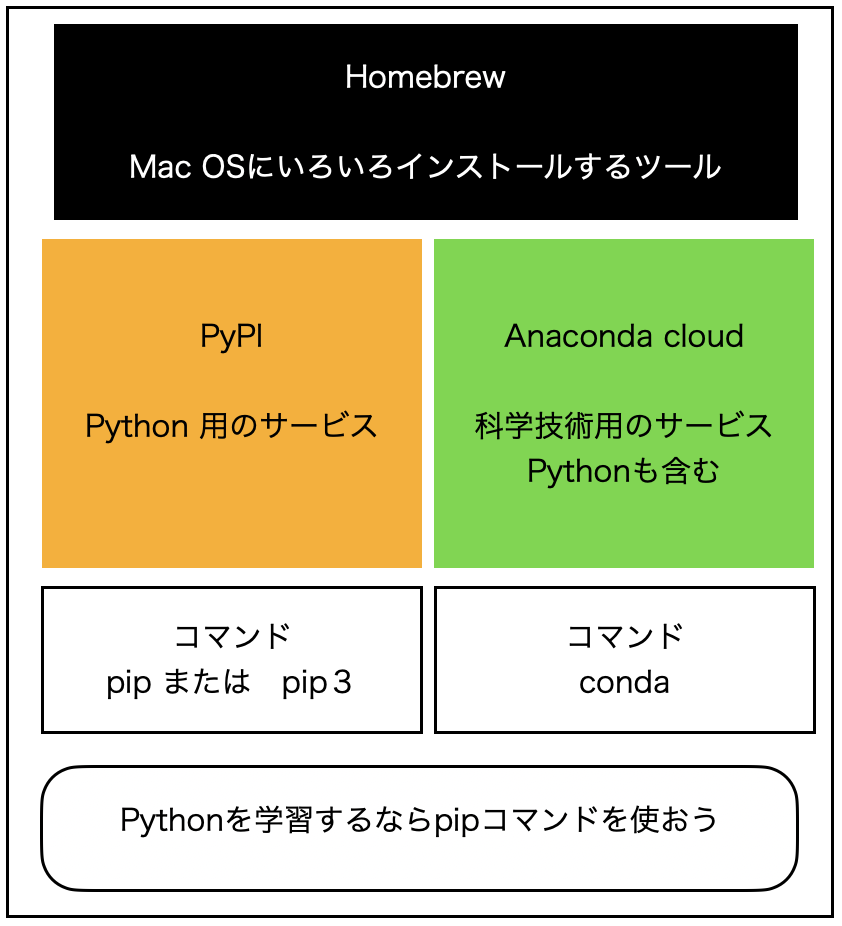
バージョン管理ツール
バージョン管理ツールとは
バージョン管理ツールとは、Pythonのいろいろなバージョンを仮想環境(virtual environment)として使用できるようにするツールです。
例えば、Pythonの3系と2系を使えるようにしたり、ver3.7とver3.6を使えるようにしたりできます。
通常はMacにはPythonのどれか1つのバージョンしかインストールできません。
しかし、プロジェクトによってはバージョンが指定されていたり、あるパッケージを使用するには特定のバージョンでないといけなかったりします。そんな時に仮想環境内に任意のバージョンを用意して作業することができるようになります。
Virtualenv と venv
もともと「virtualenv」として知られていた外部ツールがPython 3.3から「venv」という名称で標準搭載されました。
あまり見ない英単語ですが、envは環境を意味するenvironmentの頭の文字なんですね。
仮想はvirtualなので、英単語の意味を知ると理解しやすいですね。
pipenv
pipenvという、パッケージ管理ツールとバージョン管理ツールの両方の機能を持っているサードパーティのツールもあります。
パスを通すって何?
パスを通すとは、ざっくり言うと「細かいパスを指定しなくてもpythonが動かせるようになる」と言うことです。
例えば、pythonの実行したいファイル「HelloWorld.py」が以下のパスに存在しているとします。
/Library/Frameworks/Python.framework/Versions/3.9/HelloWorld.py
これを実行するたびに毎回パスを入力するのは非常に面倒なので、「/Library/Frameworks/Python.framework/Versions/3.9/」の部分は環境変数という入れ物の中に入れておけば、PCはこのパスを覚えておいてくれるので、パスを省略しても実行できるようになる、といった物です。
なお、現在どのパスが通っているかはターミナルで以下のコマンドを入力すれば確認できます。
echo $PATH環境構築が大変ならWeb環境を使おう
ここまで、PC内にPythonをインストールして利用する環境構築の話をしてきましたが、なんらかの理由で正常にPythonが起動しなくなったり、いろいろなものをたくさんインストールして環境がおかしくなったりする可能性もあります。
せっかくPythonの学習をしようと決意したのに、環境構築で心が折れてしまうのはもったいないです。
そんな時はWebブラウザで使える無料のコード実行環境がありますので、まずはそちらで学習をしてみるという方法もおすすめです。
特に後述するGoogle Colaboratoryは現役エンジニアでも愛用している人もいますし、無理にPC内にPythonをインストールする必要はありません。すぐに使える環境で学習を進めていきましょう!
最初のうちは自分のPCでコード書くってところに憧れがあるけど、無理せずWeb環境で開発したっていいんだぜ。ちゃんとファイルも保存できるしGithubとの連携もできるぜ。
慣れてきたらまた環境構築にチャレンジだ。
Google Colaboratory
jupyter notebookがベースの使用しやすい実行環境です。特にこだわりがなければこちらを強く推奨します!
機械学習やデータサイエンスなど、それなりのスペックが要求されるコードも実行可能です。

paiza.io

Google Colaboratoryは特にオススメだよ!
まとめ
以上、PC内にpython環境を構築した時に登場したツールや操作についてかなり大雑把に解説してみました。厳密に言えば違う、というツッコミどころもあるかもしれませんが、細かいところは実際に使っていけば自ずと分かってくると思います。


.jpg)
